
时间:2020-07-17 23:31:34 来源:www.win10xitong.com 作者:win10
win10系统对于大家来说都非常熟悉了,在使用的时候会遇到各种问题,就像Win10系统WindowsDefender无法打开的情况。这个问题非常棘手,要是没有丰富的经验遇到Win10系统WindowsDefender无法打开就不知道该怎么办了,要是想自己来解决Win10系统WindowsDefender无法打开的问题,小编今天想到一个解决的思路:1、按“Win+R”打开运行窗口,输入“services.msc”命令后按回车;2、在命令提示符窗口中使用“tasklist /svc”命令,可查询到Windows Defender服务所实际对应的应用程序即可,这样这个问题就解决啦!Win10系统WindowsDefender无法打开问题下面我们一起来看看它的操作举措。
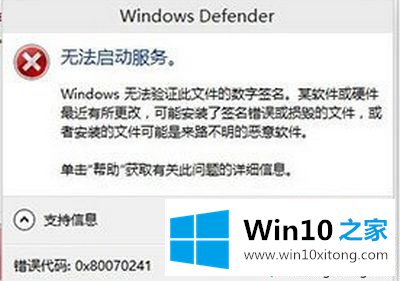
一、根据该错误提示信息,可能是由于Windows Defender服务所对应的应用程序被第三方安全应用篡改。可尝试以下方法解决:
1、按“Win+R”打开运行窗口,输入“services.msc”命令后按回车;
2、在命令提示符窗口中使用“tasklist /svc”命令,可查询到Windows Defender服务所实际对应的应用程序。
3、如果查询后可看到,该服务所对应的应用程序路径为“C:\Program Files\Windows Defender\MsMpEng.exe”,也无法通过点击启动来开启该服务,或者点击后显示运行解决。
二、如果仍不能正常使用,错误依旧,请按照以下方法尝试:
1、在“Windows Defender Service”服务项正常的电脑中,在命令提示符下使用“tasklist /svc”命令,查看服务以及程序对应项情况如下。其服务PID进程号为2664,对应的正是“MsMpEng.exe”文件。
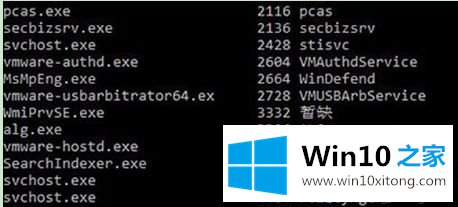
2、不过,在找到对应的应用程序后,可通过比对其与正常“MsMpEng.exe”文件的证书后,发现其并没有被篡改。
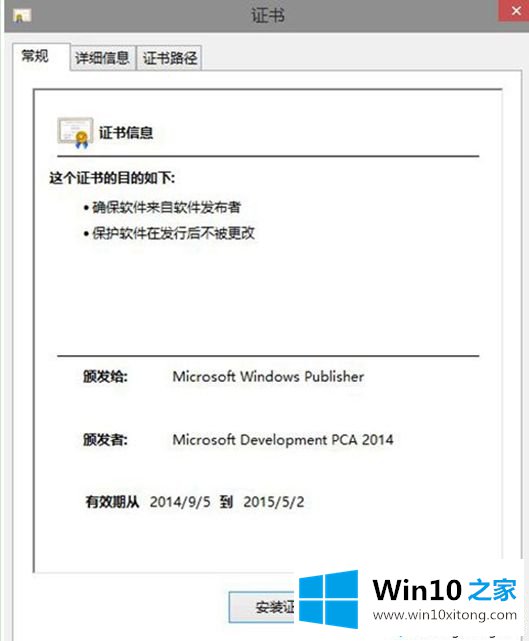
3、当确定Windows Defender原始文件没问题后,却给出这样的错误提示,也无法通过正常的服务管理页面开启该服务。该问题很有可能就是目前Windows10操作系统的一个Bug。要解决该问题,请在“开始按钮”上单击鼠标右键,然后选择其中的“命令提示符(管理员)”,输入下列命令,然后按回车键,“sc start WinDefend Enable”
4、此时再来看看之前提示错误的Windows Defender,应该就可以正常开启了。
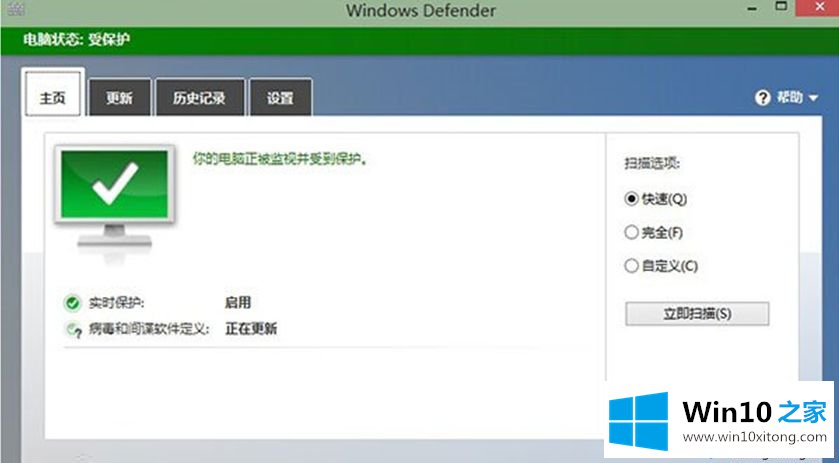
以上给大家介绍的便是Win10系统WindowsDefender无法打开的详细解决步骤,希望以上教程内容可以帮助到大家。
上面的内容就是和大家说的Win10系统WindowsDefender无法打开的操作举措,要是大家还有更多的问题需要解决,那就快快的关注本站吧。